 レベル(平面)を挿入する
レベル(平面)を挿入する レベル(平面)を挿入する
レベル(平面)を挿入するツール |
ツールセット |
レベル(平面)
|
敷地計画 |
レベル(平面)は空間の3Dポイントを表現し、高さや座標点などの情報を示すテキストが付加されます。レベル(平面)ツールを使用すると、地形モデルのポイントの高さをテキストラベルとして表示できます。レベル(平面)は造成図形として使用できます。ファイルとデザインレイヤをジオリファレンス設定する場合、レベル(平面)を地理的なマーカーとして使用できます。
レベル(平面)のラベルとして緯度/経度(WGS84)または経度/緯度(WGS84)を選択して、ファイルをジオリファレンス設定している熟練したユーザであれば、ユーザフォルダ内の「Plug-ins」>「Common」>「Data」フォルダに追加のデータムグリッドファイルを配置できます。追加したグリッドファイルにより、WGS84への変換時の精度が向上します。データムグリッドファイルは、https://proj.org/download.htmlから入手可能です。
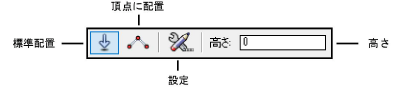
モード |
説明 |
標準配置 |
単一のレベル(平面)を描画します。 |
頂点に配置 |
描画された多角形の各頂点にレベル(平面)を描画します。 |
設定 |
レベル(平面)のデフォルト設定を指定します。 |
高さ |
レベル(平面)のデフォルトの高さ値を設定します。 |
レベル(平面)を描画するには:
1. ツールとモードをクリックします。
レベル(平面)ツールを使用することに加えて、3D基準点を整列配置でソースデータを追加すると、複数のレベル(平面)をグリッド状で挿入することもできます。
2.地形モデルをクリックしてレベル(平面)を配置するか、一時的な多角形を描画してクリックで指定した点ごとに一連のレベル(平面)を配置し、最後の箇所でダブルクリックします。
ファイルで初めてこのツールを使用する場合は、プロパティダイアログボックスが開きます。デフォルトパラメータを設定します。パラメータは、後からオブジェクト情報パレットで編集できます。
新しいレベル(平面)を配置する場合にIDパラメータを自動的に増やすには、自動ID番号付けを選択してID開始番号を指定します。あるいは、自動ID番号付けを選択せず、レベル(平面)のデフォルトのID番号を指定します。
3.レベル(平面)は、ツールバーで指定した高さで図面に追加されます。
敷地表面に移動コマンドを選択し、レベル(平面)の高さを地形モデル表面の高さに設定します(図形を敷地表面に移動するを参照)。
4.レベル(平面)が造成図形の場合は、地形モデルを更新して変更を適用します(地形モデルを選択してオブジェクト情報パレットの更新をクリックします)。
5.制御点を移動してラベルと引出線の位置を調整します。レベル(平面)が複数ある場合は、引出線を整列コマンドを使用して読みやすくします(引出線を整列/均等配置するを参照)。
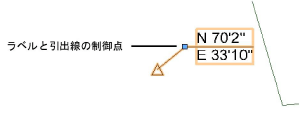
 クリックすると、パラメータの表示/非表示を切り替えられます。
クリックすると、パラメータの表示/非表示を切り替えられます。
|
このトピックに関する参考ビデオ(英語)を視聴するには、ここをクリックしてください(インターネット接続が必要)。 |
~~~~~~~~~~~~~~~~~~~~~~~~~